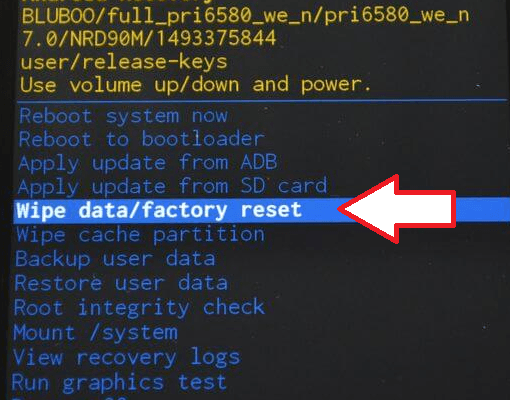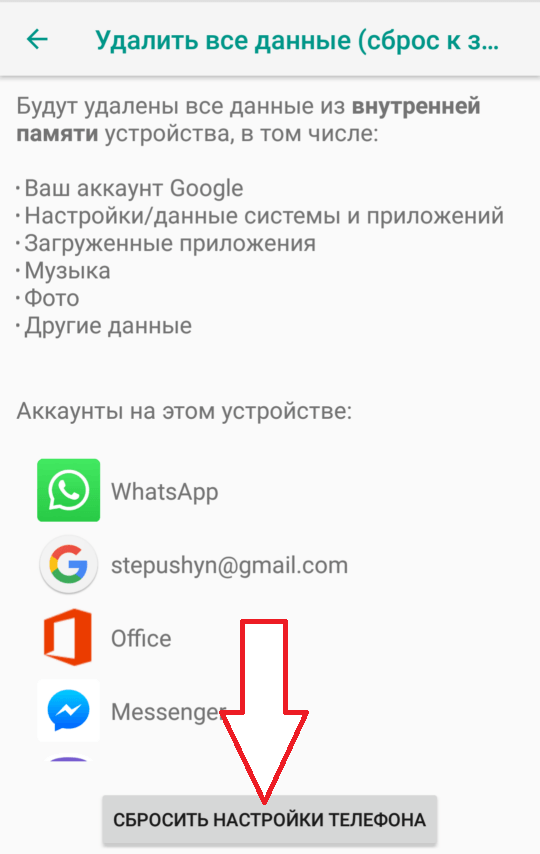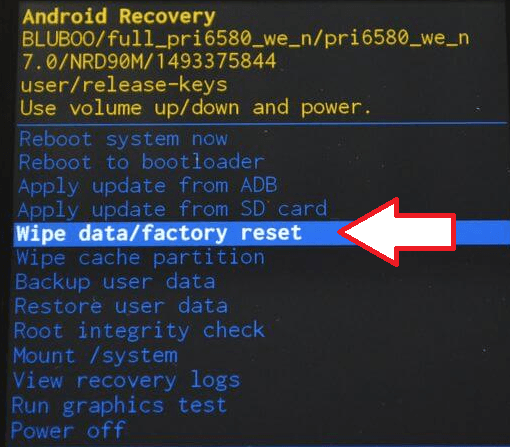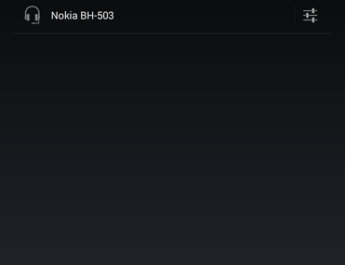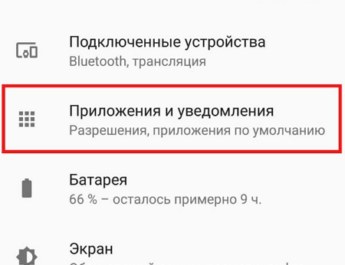У статтях про вирішення проблем з Android телефонами часто рекомендують зробити скидання до заводських налаштувань або так званий Hard reset. Ця процедура дійсно допомагає вирішити багато проблем, хоча і має деякі побічні ефекти. У цій статті ми розповімо, що таке скидання налаштувань, для чого воно потрібне і як зробити скидання налаштувань на Android телефоні.
Що таке скидання налаштувань на Android
Скидання налаштувань або «Hard reset» — це повернення до заводського стану телефону. Під час цієї процедури з пристрою видаляються всі встановлені користувачем нестандартні програми, всі дані користувача та файли (включаючи фотографії, відео, список контактів і т. д.), а сама операційна система Android повертається до заводських налаштувань. Таким чином, ви обнулюєте пристрій і отримуєте його в такому ж стані, в якому він був у момент покупки.
Скидання налаштувань доступне як окрема функція в налаштуваннях Android. Також повернення до заводських налаштувань можна виконати через режим відновлення «Recovery mode».
Дані користувача
Оскільки скидання налаштувань призводить до видалення даних користувача, то про їх збереження потрібно подбати заздалегідь. Перед скиданням обов’язково скопіюйте на комп’ютер фотографії, відео та інші важливі файли, які зберігаються на смартфоні.
Також перед скиданням бажано перевірити, який Google обліковий запис використовується для синхронізації списку контактів. Для цього відкрийте програму «Налаштування» та зайдіть у розділ «Користувачі та облікові записи».
Тут можна буде переглянути логін облікового запису та перевірити, чи включена синхронізація контактів. Потрібно переконатися, що ви пам’ятаєте пароль від цього облікового запису, оскільки його потрібно буде ввести заново. Якщо є якісь проблеми з обліковим записом або синхронізацією, то бажано зробити резервну копію списку контактів та скопіювати її на комп’ютер. Це можна зробити за допомогою програми «Контакти».
Карти пам’яті SD
Скидання налаштувань зачіпає лише внутрішню вбудовану пам’ять пристрою. Якщо картку пам’яті під’єднано до пристрою, інформація на них залишиться недоторканою. Виняток становлять зашифровані карти пам’яті. Через втрати ключів їх вміст буде недоступним після скидання налаштувань.
Кастомні прошивки
Скидання налаштувань не поверне ваш пристрій у початковий вигляд, якщо ви встановлювали “кастомні” прошивки. У цьому випадку при скиданні з пристрою видаляться всі програми та файли, але початкова прошивка від виробника не буде відновлена. Замість цього ви отримаєте чисту систему з вашою «кастомною» прошивкою.
Заряд батареї
Ще один важливий момент, який потрібно перевірити перед початком скидання, – це рівень заряду батареї. Справа в тому, що процес скидання налаштувань займає досить тривалий час (до 1:00) і створює значне навантаження на пристрій. При цьому важливо не допустити, щоб смартфон розрядився і вимкнувся під час скидання. Тому перед початком процедури обов’язково зарядіть акумулятор пристрою на 100%.
Скидання налаштувань на Android 8.0
Для початку покажемо, як робити скидання налаштувань на смартфоні із чистим Android 8.0. У цьому випадку вам потрібно відкрити програму «Налаштування», перегорнути список розділів у самий кінець і перейти до розділу «Система».
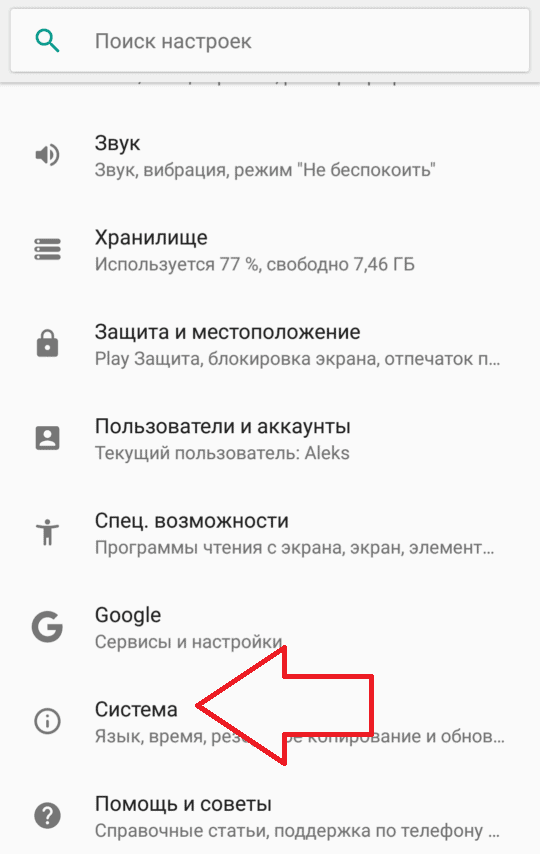
У розділі «Система» знову потрібно переглянути налаштування в кінець і вибрати пункт«Скинути налаштування».
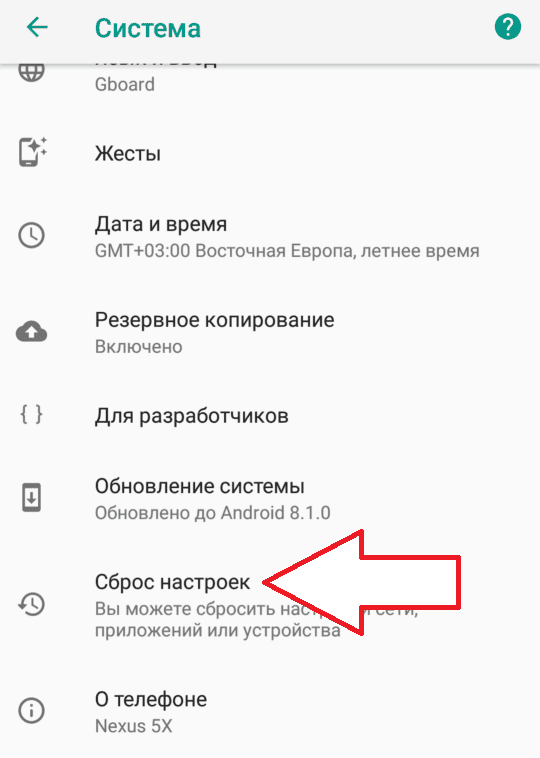
У результаті перед вами з’явиться три варіанти скидання налаштувань:
- Скидання налаштувань Wi-Fi, мобільного інтернету та Bluetooth. Даний варіант скидання видаляє лише налаштування мережевих модулів, при цьому інші дані залишаються цілими.
- Скидання налаштувань додатків. Скидання настройок програм може призвести до втрати деяких даних, але не є повним скиданням налаштувань.
- Видалення всіх даних (скидання до заводських налаштувань). Повне скидання налаштувань також відомий як Hard reset. Приводить до повного видалення всіх даних користувача, програм та налаштувань. Повертає Android смартфон до початкового стану.
Якщо ви хочете зробити повне скидання смартфона, то тут потрібно вибирати останній варіант.
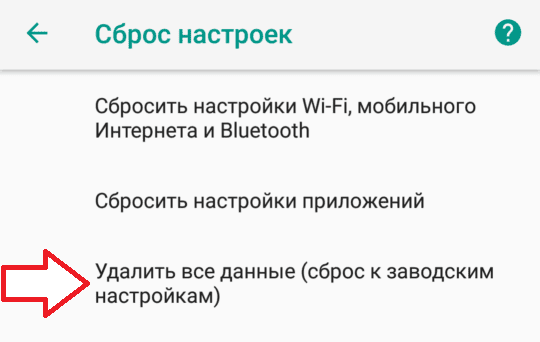
Далі з’являється останнє попередження перед скиданням. Тут описується які саме дані та облікові записи будуть видалені з пристрою. Для підтвердження натисніть кнопку «Скинути налаштування телефону».
Після цього розпочнеться процес скидання налаштувань. Він може зайняти деякий час, після завершення смартфон завантажиться і ви зможете приступати до початкового настроювання пристрою.
Скидання налаштувань на Android 4.4
Також продемонструємо скидання налаштувань на прикладі Android 4.4 із оболонкою TouchWiz від Samsung. Перше, що потрібно зробити, це відкрити налаштування пристрою і знайти там розділ «Резервне копіювання». Якщо у вас пристрій від компанії Samsung, цей розділ знаходиться на вкладці «Облікові записи».
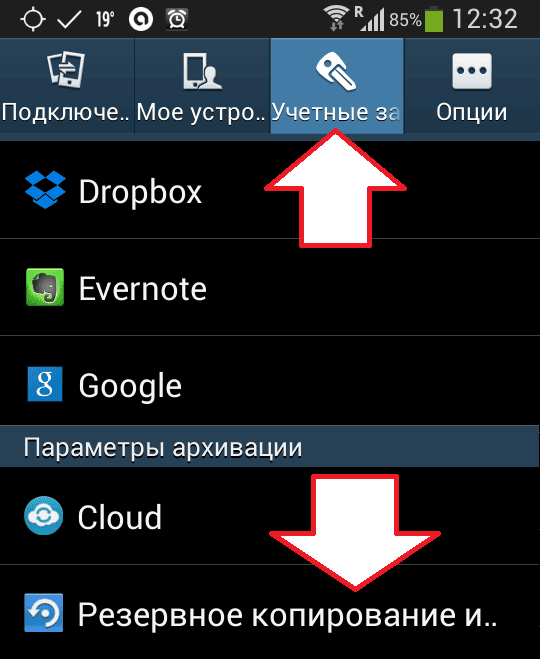
Далі вам потрібно відкрити розділ «Скидання даних».
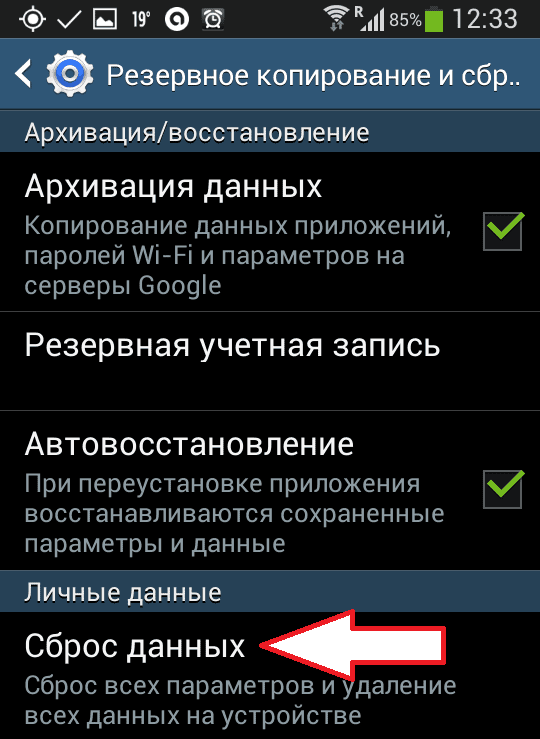
Після цього перед вами відкриється вікно з описом наслідків скидання налаштувань на Андроїді. Зокрема тут написано, що скидання налаштувань призведе до видалення всіх даних користувача, включаючи музику та фотографії, даних облікового запису Google, налаштувань та програм. Щоб запустити процес скидання налаштувань, натисніть кнопку «Скинути пристрій».

Далі розпочнеться процес скидання налаштувань. Після завершення пристрій перезавантажиться і почнеться початкове налаштування Android.
Скидання налаштувань через Recovery mode
Якщо на вашому пристрої не запускається Android, то ви можете спробувати виконати скидання до заводських налаштувань через режим відновлення або «Recovery mode».
Залежно від моделі смартфона процес входу в режим відновлення може значно відрізнятися. Але зазвичай для цього потрібно вимкнути пристрій, затиснути певні клавіші та утримувати їх натиснутими до завантаження режиму відновлення. Наприклад, можна використовувати один з таких варіантів:
- Затиснути клавішу гучності та клавішу живлення;
- Затиснути клавішу зменшення гучності та клавішу живлення;
- Затиснути обидві клавіші гучності та клавішу включення;
- Затиснути клавішу «Додому», клавішу збільшення гучності та клавішу включення;
- Затиснути клавішу «Додому» та клавішу включення;
Після завантаження пристрою в режимі відновлення ви побачите невелике текстове меню на чорному тлі. Для переміщення по цьому меню скористайтеся клавішами підвищення та зниження гучності, а для підтвердження вибору клавішу увімкнення. Для скидання налаштувань потрібно вибрати пункт «Wipe data/factory reset» і потім підтвердити дії вибравши «Yes – delete all user data». Для того, щоб вийти з режиму відновлення і запустити процес скидання налаштувань виберіть «Reboot system now».
Слід зазначити, що режим відновлення доступний далеко не на всіх пристроях. Іноді його просто немає, іноді він замінюється якимось іншим інструментом, наприклад інженерним меню.